ai制作图片怎么删除文字?学会用AI对抗AI
想把老照片上的水印去掉,或是改海报上的宣传语?别再用PS一点点抠了,AI工具一键就能搞定,连我妈都能学会,真的不夸张。
日常小需求:剪映,免费还不用装软件
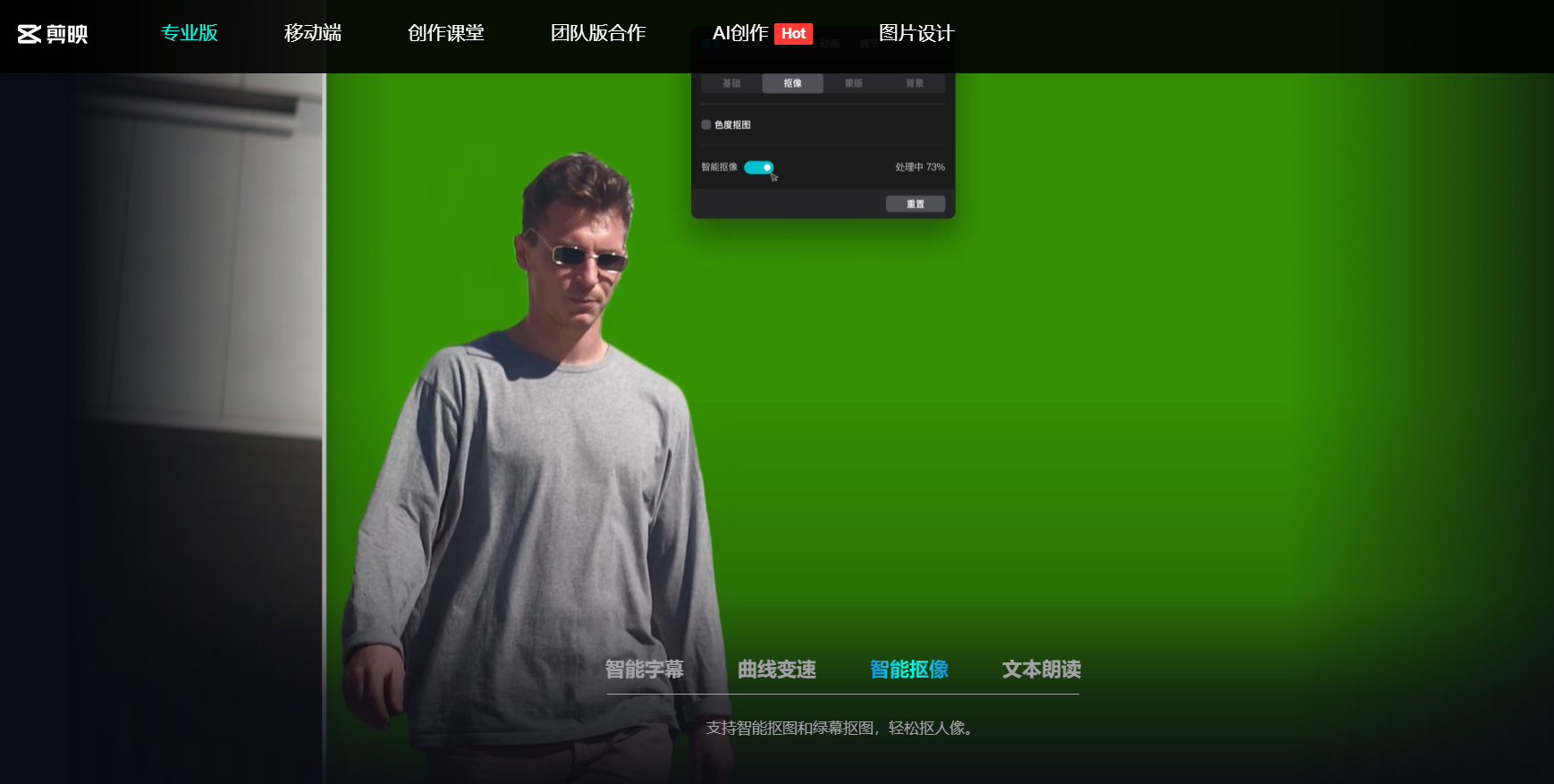
手机上处理图片,剪映绝对是隐藏款神器。很多人以为它只能剪视频,其实它的AI消除功能,对付简单文字超好用。
上次翻出张1985年的全家福,照片角落有行“XX照相馆”的字,特别影响观感。我打开剪映,导入照片,点底部的“编辑”,再选“消除”,用框把文字框住,点“开始消除”,不到两秒,文字就没了,连背景的纹理都没破坏,我妈直夸“比照相馆修得还好”。
剪映的消除功能,对付纯色背景、简单纹理上的文字最拿手。比如白纸上的黑字、蓝色海报上的白色文字,基本一次就能消除干净。
操作也简单,不用调参数,全靠AI自动识别。
唯一的小缺点是,要是文字在特别复杂的背景上,比如花纹密集的窗帘上,消除后可能会有一点点模糊,但放大看才明显,发朋友圈完全不影响。
对了,剪映是全免费的,不用注册登录也能临时用,就是导出的时候会有个小水印,用裁剪工具稍微裁一下就没了,比花几十块钱买修图软件香多了。
中等需求:美图秀秀AI,复杂背景也不怕
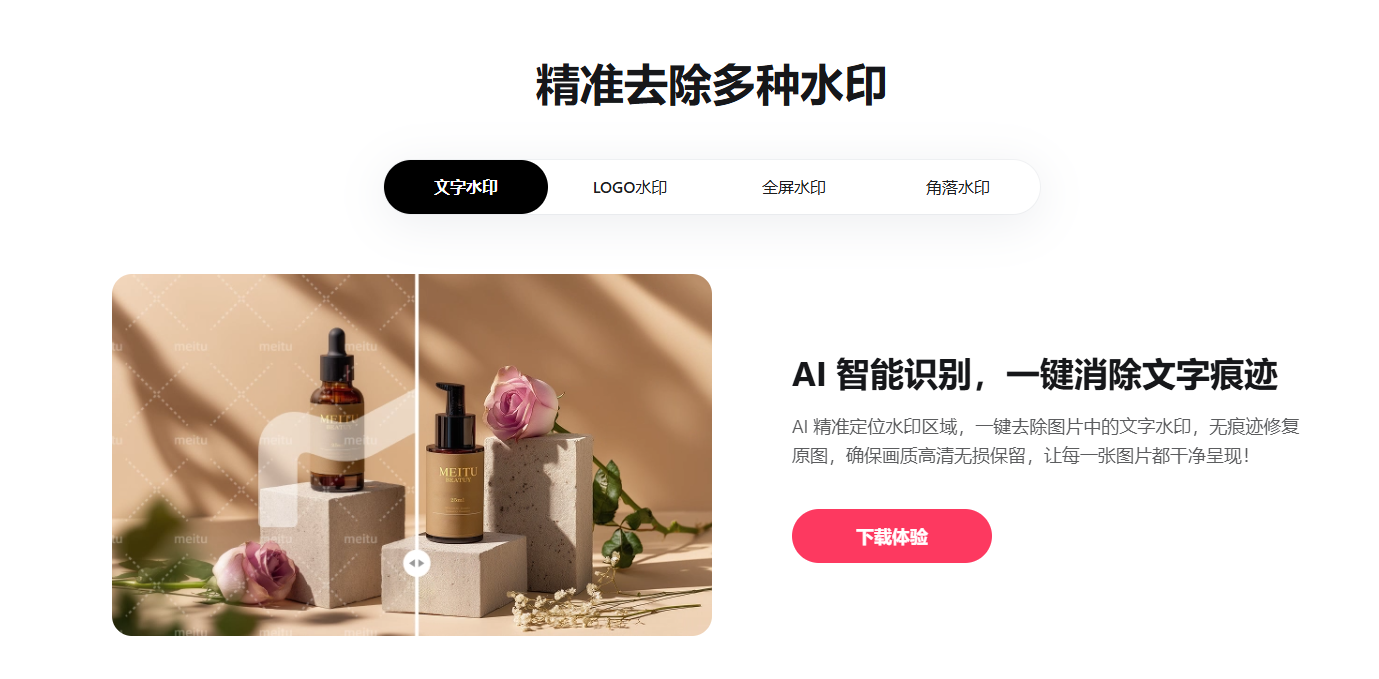
要是文字在复杂背景上,比如风景照里的景区标语、商品图上的价格标签,剪映可能有点吃力,这时候就得请出美图秀秀的AI消除了。
打开图片后,点底部的“图片美化”,再选“消除笔”,把想去掉的地方涂掉,AI自动处理,一点痕迹都没有,五分钟就搞定了。
美图秀秀的AI消除有个小技巧,就是可以调整“消除强度”。如果文字颜色深、面积大,就把强度调高点;要是文字比较淡,强度调低,这样背景不会被破坏。我试过用它消除美食图上的“请勿食用”标签,标签在盘子边缘,背景是桌布花纹,调整强度后,消除得干干净净,连桌布的格子都对齐了。
免费版的美图秀秀消除功能,每天有使用次数限制,大概能消除10次左右,普通人完全够用。要是你天天用,花几块钱开个月度会员也值,毕竟比请设计师改图省钱多了。
在线工具:Remove.bg,电脑端随开随用
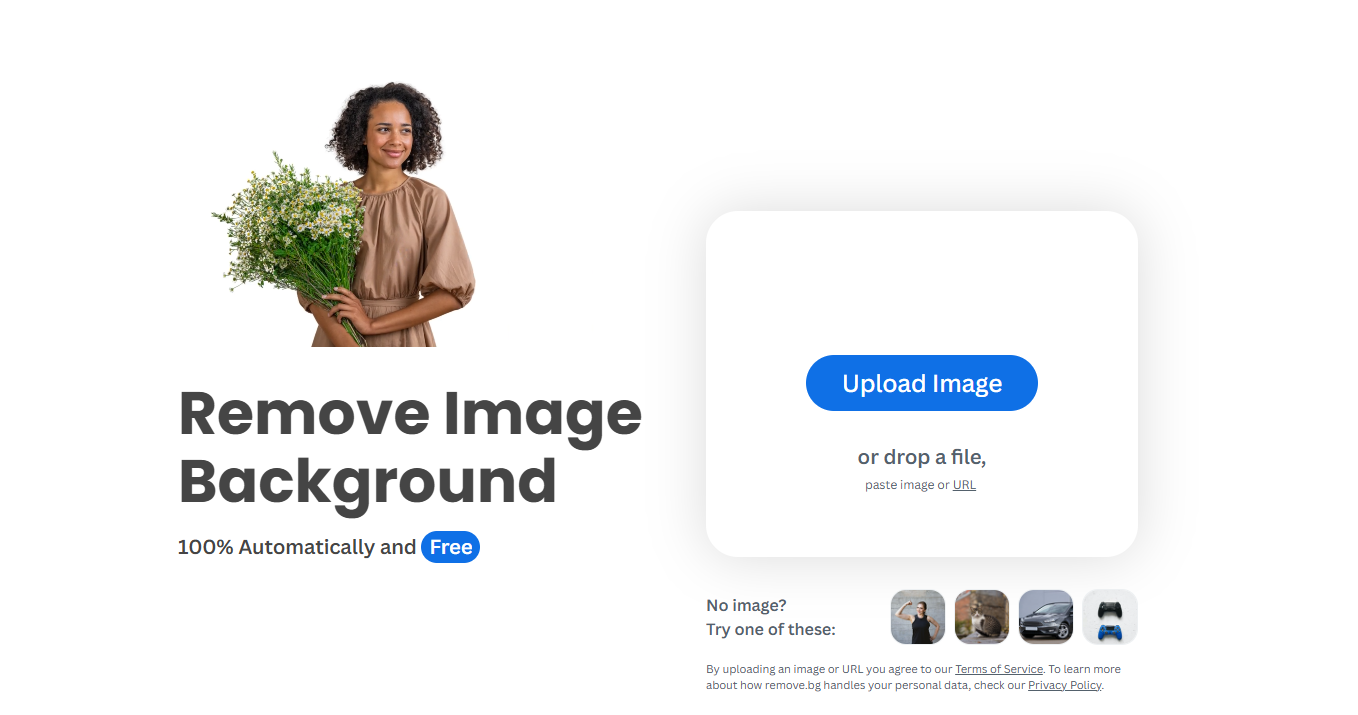
电脑上处理图片,不想装软件?试试在线工具Remove.bg,虽然它主打抠图,但文字消除功能也很能打,关键是免费、不用注册。
打开Remove.bg的官网,直接把图片拖进去,它会自动识别图片中的“干扰元素”,包括文字。勾选要消除的文字,点“下载”,几秒钟就得到了无文字的图片。
这个工具的优点是快,不用等加载,拖图进去就能用。缺点是免费版下载的图片分辨率有限制,只能下中等清晰度的。要是你只是用来做PPT、写报告,完全够用;真要用来印刷或者做高清海报,就得付费下载高清版了,价格也不贵,一张几块钱。
对了,类似的在线工具还有“美图秀秀网页版”“Canva可画在线消除”,功能都差不多,你挑一个用着顺手的就行,不用都试。
专业需求:文心一格,连细节都能保住
要是你处理的是设计图、插画这类需要保留细节的图片,普通工具可能会把文字周围的图案也弄模糊,这时候就得用百度的“文心一格”了。
文心一格的强大之处在于,它能理解图片的“上下文”,知道文字周围该补什么样的图案,而不是简单地用模糊色块覆盖。它的免费版每天送一定的“电量”,消除一次文字大概耗5-10电量,日常用完全够。要是你是设计从业者,经常需要处理这类图片,充个会员也划算,高级功能真的能省不少事。
